以下是 Android Studio Meerkat 的新功能。
Compose 預覽功能強化
Android Studio Meerkat 包含 Compose 預覽畫面的部分最佳化功能,可改善您的工作流程:
- 強化變焦功能:在 Compose 預覽畫面中享有更流暢、更靈敏的變焦體驗。
- 預覽可收合的群組:更有效率地整理預覽畫面!將可組合項的群組折疊在標題下方,減少雜亂,讓您更容易專注於特定元件。
- 檢視模式:為了簡化預覽體驗,我們將網格模式設為預設檢視模式,只要在預覽畫面上按一下滑鼠右鍵,即可切換至相片庫模式。此外,我們也已移除清單檢視模式。這麼做可提供更清晰、更有條理的可組合項檢視方式。
這些增強功能可讓您更輕鬆地建構及重複執行 Compose UI。
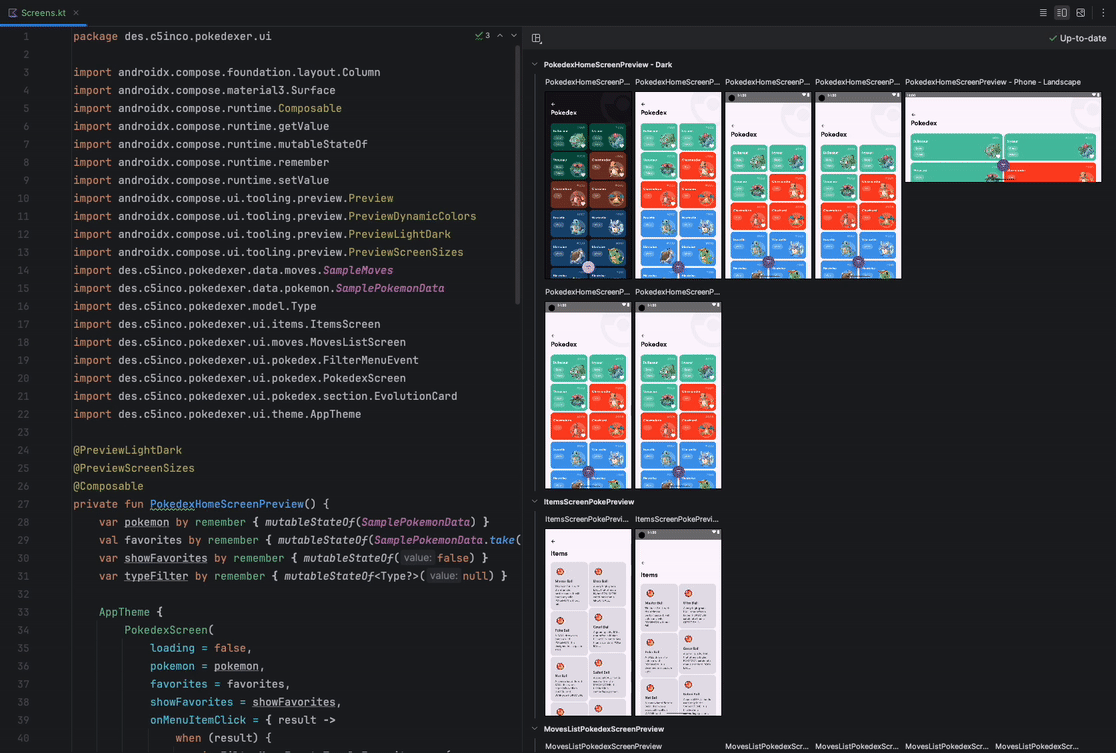
KMP 共用模組與 Android 應用程式整合
Android Studio 現在提供新的模組範本,可使用 Kotlin Multi-Platform (KMP) 將共用邏輯新增至應用程式。如要試用這項功能,請按照下列步驟在新建立的 Android 應用程式中建立 KMP 共用模組:
- 請確認您使用的是最新版的 Android Studio Meerkat,且應用程式使用的是最新版的 Android Gradle 外掛程式。
- 開啟 Android Studio,然後使用「Empty Activity」範本建立新的 Android 專案。
- 從「Android」檢視畫面切換至「Project」檢視畫面,即可存取專案結構。
- 在「Project」檢視畫面中按一下「New」按鈕,然後從選項中選取「Kotlin Multiplatform Module」。選擇「Shared Module」做為類型,並保留預設設定。
- 開啟 Android 應用程式目錄中的
build.gradle.kts檔案,然後在共用模組上新增依附元件。 在共用模組中,編輯
Platform.android.kt檔案,然後新增以下程式碼行:actual fun platform() = "Android from Shared KMP Module"開啟 Android 應用程式目錄中的
MainActivity.kt檔案,並修改檔案,以便從共用模組呼叫platform()函式。建構專案並執行 Android 應用程式。畫面上應該會顯示「Hello Android from Shared KMP Module!」訊息。
這些共用模組包含可供 Android 和 iOS 平台使用的共用商業邏輯。
更新使用者體驗,可在裝置管理工具中新增虛擬裝置和遠端裝置
在建立本機虛擬裝置或透過 Android Device Streaming 新增裝置時,Android Studio 會改善使用者體驗。
如要開始使用,請按一下裝置管理工具中的「+」按鈕,然後選取「Create Virtual Device」或「Select Remote Devices」。
建立新的虛擬裝置時,您可以使用新的篩選器和最佳化建議,輕鬆建立符合需求的裝置設定,並在工作站上獲得最佳效能。
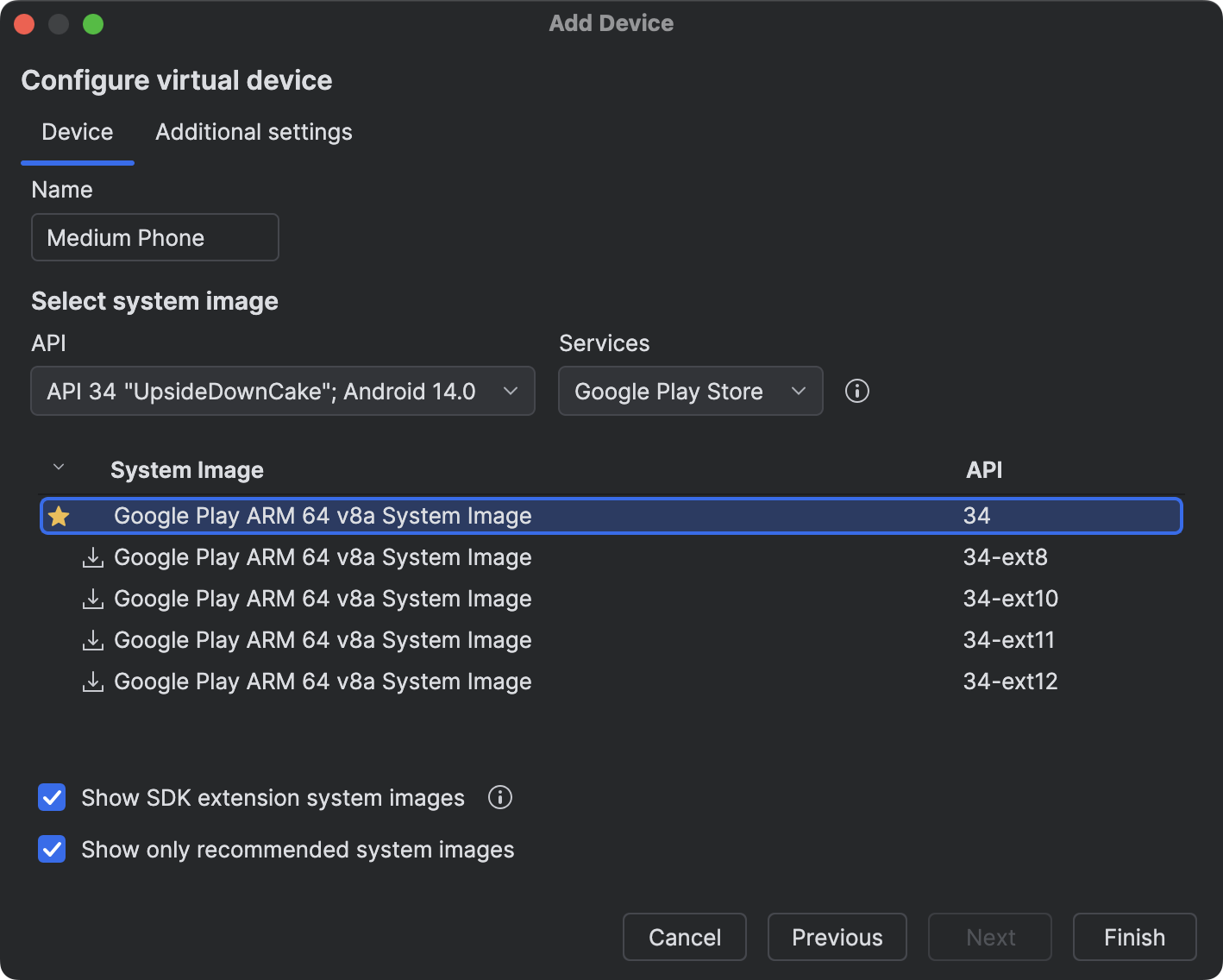
同樣地,在 Android Device Streaming 中選取遠端裝置時,新的篩選器可讓您更輕鬆地找到並選取所需的裝置。您現在只需按一下「裝置管理員」視窗頂端的 Firebase 按鈕,即可選取要用於 Android 裝置串流功能的 Firebase 專案。
Android Studio 中的新 Gemini 功能
Android Studio Meerkat 推出了使用 Gemini 的新功能,可協助您提高工作效率。如要使用這些功能,請在目前專案中啟用與 Gemini 共用程式碼內容的功能。
請參閱下列連結,進一步瞭解這些功能:
更新「Build」選單和動作
我們對建構動作和「Build」選單進行了以下變更,讓您在 Android Studio 中處理專案時,能輕鬆建構所需內容:
- 新增
Build 'run-configuration-name' Run Configuration動作:這個動作會建構目前選取的執行設定。舉例來說,如果您選取:app執行設定,動作就會建構及組合app。如果您最近在裝置上執行過測試,動作就會建立這些測試。 - 將
Build 'run-configuration-name' Run Configuration設為預設的「Build」動作:為更符合開發人員的意圖,工具列按鈕和快捷鍵 Control/Command+F9 現已執行新的Build run-configuration-name Run Configuration動作。 - 重新排序的建構動作:我們將新的
Build run-configuration-name動作置於「建構」選單的頂端,接著是「編譯」動作,然後是「組合 …」動作 (先前的「製作 …」動作)。我們也將「Rebuild Project」動作重新命名為「Clean and Assemble Project with Tests」,以更清楚反映該動作的功能。 - 使用與建構動作實際執行的動作一致的動詞:除了「Build」和「Compile」動作外,我們也將
Make Project重新命名為Assemble Project。我們也推出了新的Assemble Project with Tests動作,用於組合測試元件。
Google Play SDK 深入分析:已淘汰的 SDK 警告
SDK 作者現在可以指出SDK 已淘汰的時間,並提及可改用的替代 SDK。如果應用程式使用的任何 SDK 已遭作者淘汰,您會在 Android Studio 中看到相應的警告,以及可用來取代的其他 SDK 資訊。

